在PCB设计中,多种多样的选择是怎么实现的呢?下面介绍选择的方法。
1.单选
单击鼠标左键可以进行单个选择。
2.多选
(1)按住“Shift”键,多次单击鼠标左键。
(2)在左上角按住鼠标左键,向右下角拖动鼠标,在框选范围内的对象都会被选中,如图9-19所示,框选外面的或者和框选搭边的元件无法被选中。
(3)在右下角按住鼠标左键,向左上角拖动鼠标,框选矩形框所碰到的对象都会被选中,如图9-20所示,和框选搭边的元件也被选中了。
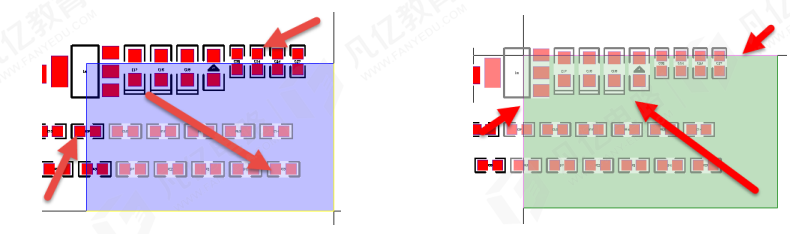
图9-19 从上往下选择 图9-20 从下往上选择
(4)除了上述选择方法外,Altium Designer还提供选择命令。选择命令是PCB设计中用到最多的命令之一。执行按键命令“S”,弹出选择命令菜单,如图9-21所示。在此介绍几种常用的选择命令。
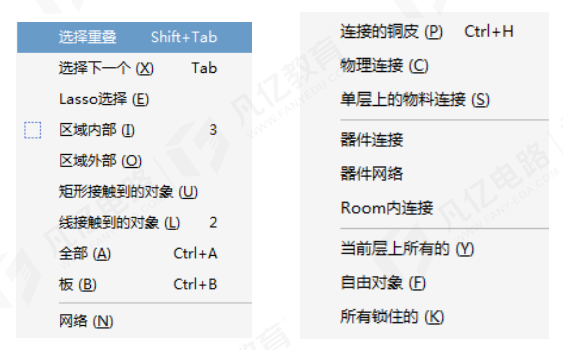
图9-21 选择命令菜单
① Lasso选择:滑选,按快捷键“SE”,激活滑选命令,在PCB设计交互界面滑动,把需要选择的对象包含在滑选滑动的范围之内即可完成选择,如图9-22所示。
② 区域内部:框选,按快捷键“SI”,把完全包含在框选范围内的对象选中。
③ 区域外部:反选,和框选相反,按快捷键“SO”,把框选范围之外的所有对象全部选中。
④ 线接触到的对象:线选,按快捷键“SL”,可以把走线碰到的对象全部选中,如图9-23所示。
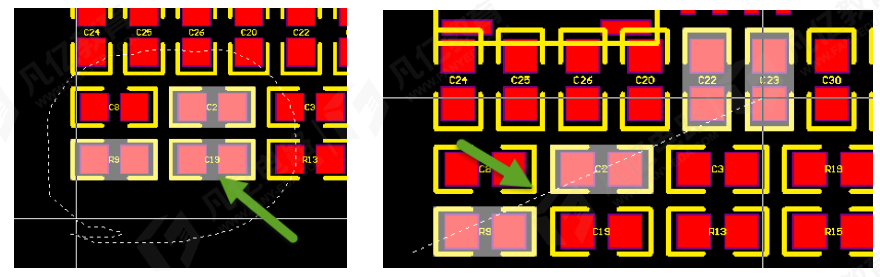
图9-22 滑选操作 图9-23 线选操作
⑤ 网络:网络选择,按快捷键“SN”,单击一下需要选择的网络,只要和单击的网络相同的对象都会被选中。
⑥ 连接的铜皮:物理选择,按快捷键“SP”或者“Ctrl+H”,物理上相连接的对象(不管网络是否相同)都会被选中。
⑦ 自由对象:选择自由对象,按快捷键“SF”,可以选中PCB上独立放置的一些自由对象,如丝印标识、手工添加的固定孔等。

 扫码关注
扫码关注

